iPhone ですべての写真を含むフォトアルバムを削除する方法 [チュートリアル]
「iPhone でフォト アルバムを削除する方法」 - Apple コミュニティからの質問。ほとんどのユーザーは、写真アプリに不要なアルバムが多数含まれていて、大量のストレージ スペースを占有していることに気づいています。そのため、ブラウザーの写真、キャッシュ画像など、iPhone 上の不要なフォト アルバムをすべて削除する必要があります。幸い、このページを見つけましたね。この投稿では、iPhone 上のフォト アルバムを削除する方法に関する写真アプリのデフォルトの方法を取り上げました。また、iPhone 上のフォト アルバムを完全に削除するための推奨ツールも提供されています。
ガイドリスト
パート1:iPhoneの写真アルバムを直接削除する方法 パート2:iPhoneの写真アルバムを永久に削除する最良の方法 パート3:iPhoneで写真アルバムを削除する方法に関するよくある質問パート1:iPhoneの写真アルバムを直接削除する方法
「iPhoneで写真アルバムを削除するには?」この質問に答える前に、iPhoneの 写真アプリこの素晴らしいアプリケーションには、カメラで撮影したすべての画像が保存されます。また、Apple のインテリジェント アプリケーションの 1 つでもあり、移動、削除、追加、編集などによって写真やアルバムを簡単に整理できます。さらに、そのインテリジェントさに加えて、iPhone で使用するソーシャル メディア プラットフォームやその他のアプリケーション用にアルバムを自動的に作成することもできます。ただし、この機能のせいで、アルバムの保存場所が乱雑で雑然としていると感じるかもしれません。幸い、Apple はこのアプリケーションを開発し、アルバムを削除または削除する機能を備えました。iPhone で写真アルバムを削除する簡単な手順は次のとおりです。
ステップ1iPhoneで、 写真アプリ タップします。
ステップ2を選択 アルバム タブをタップして すべて見る アプリの右上隅にあるボタンをクリックします。
ステップ3次に、 編集 ボタンを押してすべて選択してください アルバム 赤い部分をタップして削除したい 丸ダッシュ.
ステップ4最後に、 アルバムを削除 をタップして選択を確定します 終わり ボタン。
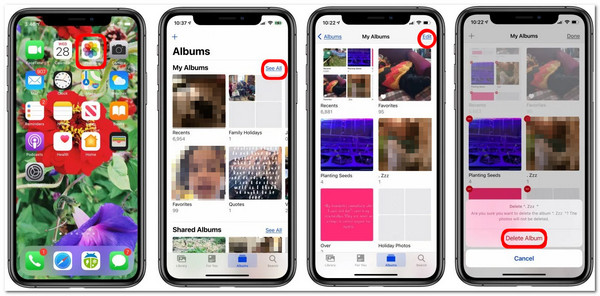
この方法では、アルバムに含まれる写真は削除されません。削除したい場合は、 図書館 タブをクリックしてこのセクションで削除します。一方、 お気に入り そして 人々と人々のアルバム はApple純正のアルバムで、削除したり消去したりすることはできません。また、 スクリーンショット または 自撮り iPhone の写真アプリによって整理されており、削除することはできません。
パート2:iPhoneの写真アルバムを永久に削除する最良の方法
iPhoneの不要な写真アルバムを、そこに含まれるすべての写真とともに永久に削除したい場合は、 4Easysoft iPhoneクリーナー ツール。このツールに組み込まれた深度スキャン技術により、iPhone に保存されている不要な写真がすべて表示され、すばやく削除されます。また、プレビュー機能を使用して、アルバムから削除したい写真をすべて選択できます。さらに、このツールを使用すると、不要な画像を徹底的に削除することで、写真アプリのユーザーエクスペリエンスが向上します。このようにして、写真アプリで整理された写真を表示できます。今すぐ試して、iPhone 16/15/14 の写真アルバムと写真を削除してください。

iOS 18、17、16、15、14 を含む iPhone のすべての iOS モデルとバージョンをサポートします。
写真だけでなく、ビデオ、連絡先、ドキュメント、アプリ、通話履歴、システム設定など、さまざまな種類のデータを消去する機能を備えています。
写真アルバムをバックアップし、品質を損なうことなく圧縮できます。
消去機能とセキュリティが異なる 3 つの消去レベルを提供します。
4Easysoft iPhone Cleanerを使用してiPhoneの写真アルバムを永久に削除する方法
ステップ1公式サイトへ 4Easysoft iPhoneクリーナー WindowsまたはMacコンピュータにダウンロードしてインストールしてください。その後起動し、USBケーブルでiPhoneをコンピュータに接続します。次に、 スペースを解放するドロップダウンメニュー ツールのインターフェースで 写真を整理する、iPhone を自動的にスキャンします。
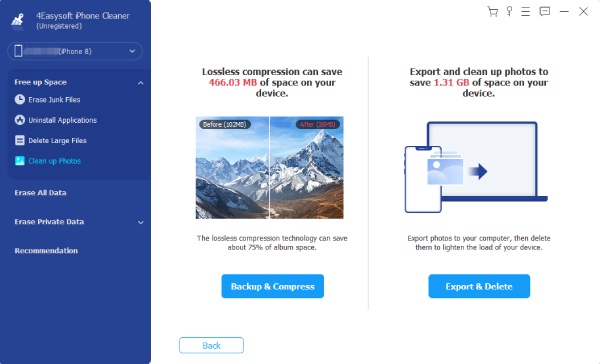
ステップ2その後、 エクスポートと削除 ボタンを選択してください。この方法では、iPhone アルバムの写真をバックアップとしてコンピュータに転送できます。また、iPhone から写真を自由に削除することもできます。
ステップ3アルバムから削除したい写真をすべて選択します。 すべて選択チェックボックス すべて選択すると、選択が速くなります。完了したら、 輸出 ボタンをクリックして画像をコンピュータに移動します。次に、 消去 ボタン。
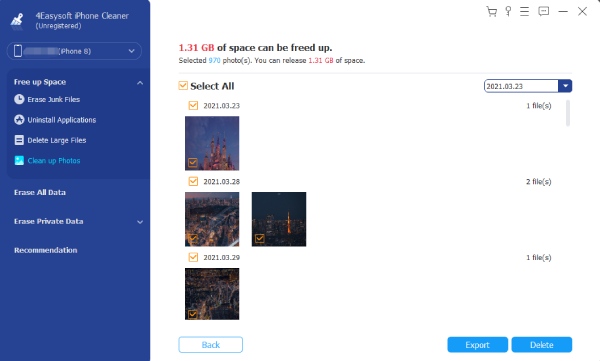
ステップ4ツールが削除プロセスを完了するまでお待ちください。完了すると、iPhone 上の不要な写真アルバムが削除されます。
パート3:iPhoneで写真アルバムを削除する方法に関するよくある質問
-
1. iPhone で特定の写真アルバムを削除できないのはなぜですか?
以前に iPhone を iTunes に同期していた場合、これが削除できない理由です。同期した不要な写真アルバムを削除するには、iTunes を使用する必要があります。一方、削除できるのは写真アプリで作成したアルバムのみです。
-
2. iTunesを使用してiPhone 11の写真アルバムを削除するにはどうすればいいですか?
USBコードを使用してiPhoneをコンピュータに接続し、起動します iTunesその後、iTunesインターフェースの左隅にあるデバイスアイコンにチェックを入れ、 写真次に、 選択したアルバムのラジオボタンを選択し、iPhoneに残しておきたいアルバムを選択します。選択されていないアルバムは削除されます。選択が完了したら、 アピー 右下のボタンをクリックすると、同期処理が開始されます。完了したら、 終わり ボタン。
-
3. 「最近削除した項目」アルバムの写真は、30 日経過するとどうなりますか?
これらの写真は、「最近削除した項目」アルバムで 30 日経過すると、完全に削除されます。ただし、iTunes または iCloud から定期的にバックアップを実行すれば、復元できます。
結論
これで完了です!これがiPhoneで写真アルバムを削除する最良の方法です。写真アプリの不要なアルバムを削除するデフォルトの方法を知ったら、不要なアルバムを整理して取り除くことができます。 4Easysoft iPhoneクリーナー アルバムから不要な写真を削除してスペースを解放し、写真アプリケーションのユーザー エクスペリエンスを向上させるツールです。公式 Web サイトからツールをダウンロードしてインストールし、その他の優れた機能を自由に探索してください。

 投稿者
投稿者 